win11系统安装很多应用软件之后都没使用,如果一直放着占用内存空间,想让系统运行速度变流畅,可以适当删除无用的软件,但是电脑win11系统软件如何卸载?卸载方法很多种,下面分
win11系统安装很多应用软件之后都没使用,如果一直放着占用内存空间,想让系统运行速度变流畅,可以适当删除无用的软件,但是电脑win11系统软件如何卸载?卸载方法很多种,下面分享两种卸载win11电脑软件两种方法.
方法一:
1、首先,按键盘上的【 Win + R 】组合键,打开运行,然后输入【appwiz.cpl】命令,按【确定或回车】;
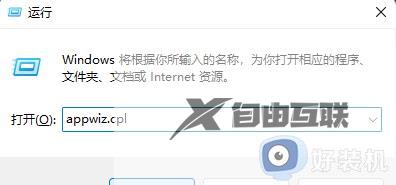
2、程序和功能窗口,找到并选择需要卸载的程序,然后点击【右键】,在打开的菜单项中,选择【卸载】。
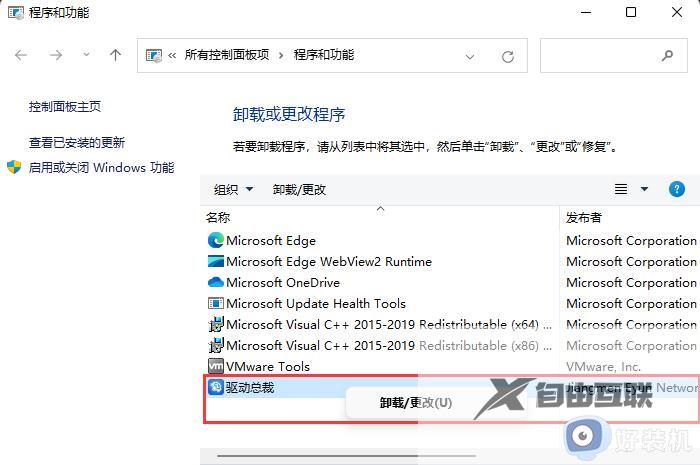
方法二:
1、首先,按键盘上的【 Win + X 】组合键,或右键点击任务栏上的【Windows开始徽标】,在打开的右键菜单项中,选择【设置】;
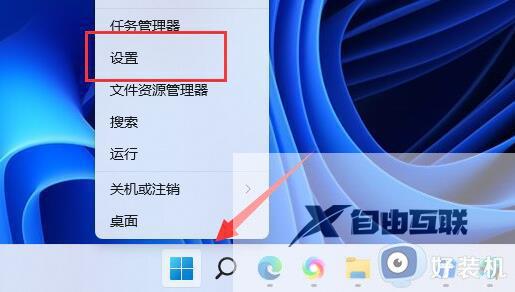
2、Windows 设置窗口,左侧边栏,点击【应用】,右侧则点击【应用和功能(已安装的应用,应用执行别名)】;
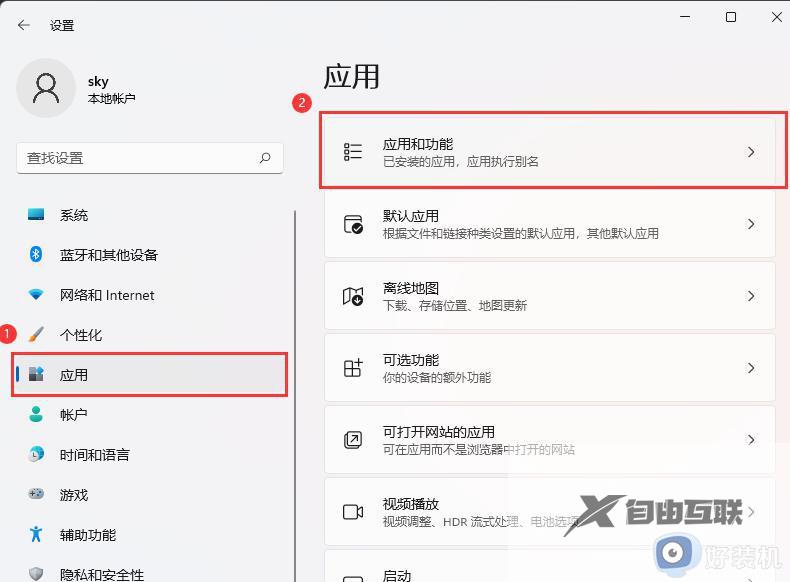
3、当前路径为:应用>应用和功能,找到需要卸载的软件,然后点击【⋮】,再选择【卸载】即可。
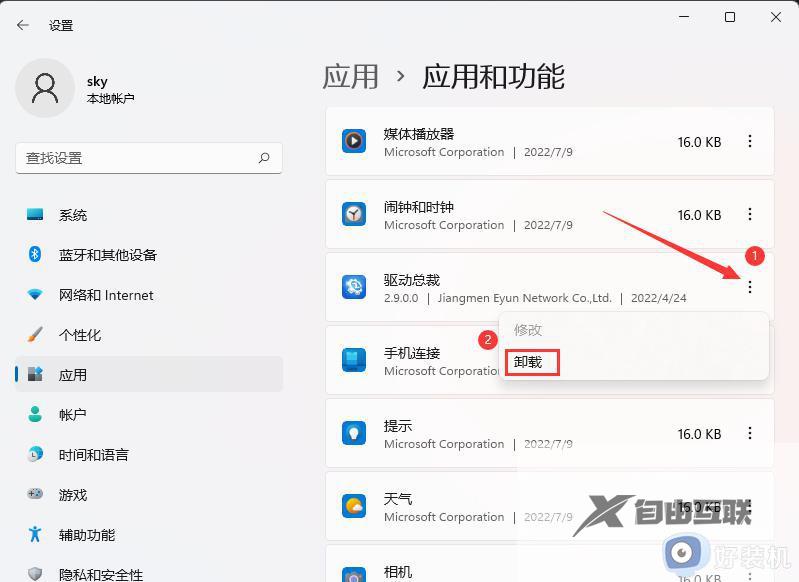
win11系统多余或者不常用的软件最好都卸载掉,免得占用内存空间。上述介绍安全卸载win11系统软件两种方法,供大家参考学习。
